Inštalácia témy Plano GTK nie je náročná,pretože používatelia nebudú musieť manuálne zabudovať tému do niečoho, čo sa dá nainštalovať. Ak však chcete túto tému správne používať v systéme Linux, musíte splniť určité požiadavky. Pre začiatočníkov sa Plano zameriava hlavne na pracovné plochy Gnome Shell a XFCE4, takže ich musíte spustiť. Okrem toho budete musieť do svojho počítača nainštalovať niekoľko rôznych závislostí, inak sa téma nebude vykresľovať správne.
V tomto článku zjednodušíme tento postup avysvetliť, ako nainštalovať a povoliť tému Plano GTK na platformách Gnome Shell a XFCE4. Ďalej sa dotkneme, ako používať Plano na iných plochách (stolných počítačoch iných ako Xfce / Gnome).
Inštalácia prostredníctvom služby Git

Navrhnutou metódou je inštalácia tejto témy pomocou Gitu. Ak chcete začať, otvorte terminál a nainštalujte balík Git spolu s požadovanými závislosťami, ktoré Plano potrebuje na správne fungovanie.
ubuntu
sudo apt install gtk2-engines-murrine gtk2-engines-pixbuf git
Debian
sudo apt-get install gtk2-engines-murrine gtk2-engines-pixbuf git
fedora
sudo dnf install gtk-murrine-engine gtk2-engines git
openSUSE
sudo zypper install gtk-murrine-engine gtk2-engines git
Inštalácia sa môže začať so všetkými závislosťami. Najprv získajte koreňový shell v termináli prihlásením sa do root s su, Ak je vaša distribúcia Linuxu (pravdepodobne Ubuntu) zakázaná su, môžete to obísť pomocou sudo-s miesto.
su
Teraz, keď je terminál root, budeme môcť bez problémov pracovať so súborovým systémom. Pomocou CD príkaz, presunúť koreňový terminál do správneho adresára tém.
cd /usr/share/themes/
Pomocou Git si stiahnite najnovší zdrojový kód pre tému Plano.
git clone https://github.com/lassekongo83/plano-theme.git
Git by mal automaticky vytvoriť správny priečinok Plano priamo v systéme Windows / Usr / share / themes /, Použi CD nástroj na presun do priečinka Plano.
cd plano-theme
beh ls aby ste si overili, či sú k dispozícii všetky súbory. Ak sa nezhoduje so stránkou Github, zopakujte postup. Keď potvrdíte, že je všetko k dispozícii, odstráňte súbor README.md pomocou rm.
rm README.md
Aktualizujte tému pomocou služby Git
Inštalácia témy Plano skôr pomocou klonu Gitako stiahnutie súboru Master.zip a prekonanie bolesti pri extrahovaní má výhody. Hlavne schopnosť automaticky sťahovať aktualizácie bez problémov. Ak chcete kedykoľvek aktualizovať tému Plano, prejdite na terminál a získajte root pomocou su alebo sudo-s, Potom použite CD presunúť terminál do správneho priečinka.
su cd /usr/share/themes/plano-theme/
použitie ťahať vynútiť aktualizáciu. Pochop to git pull kód stiahne iba v prípade zmien.
git pull
Ak je Plano aktuálne, nič sa nestane. Ak chcete sledovať zmeny a určiť, či je potrebná aktualizácia, skontrolujte stránku Plano commit raz za čas.
Inštalácia cez Ubuntu PPA
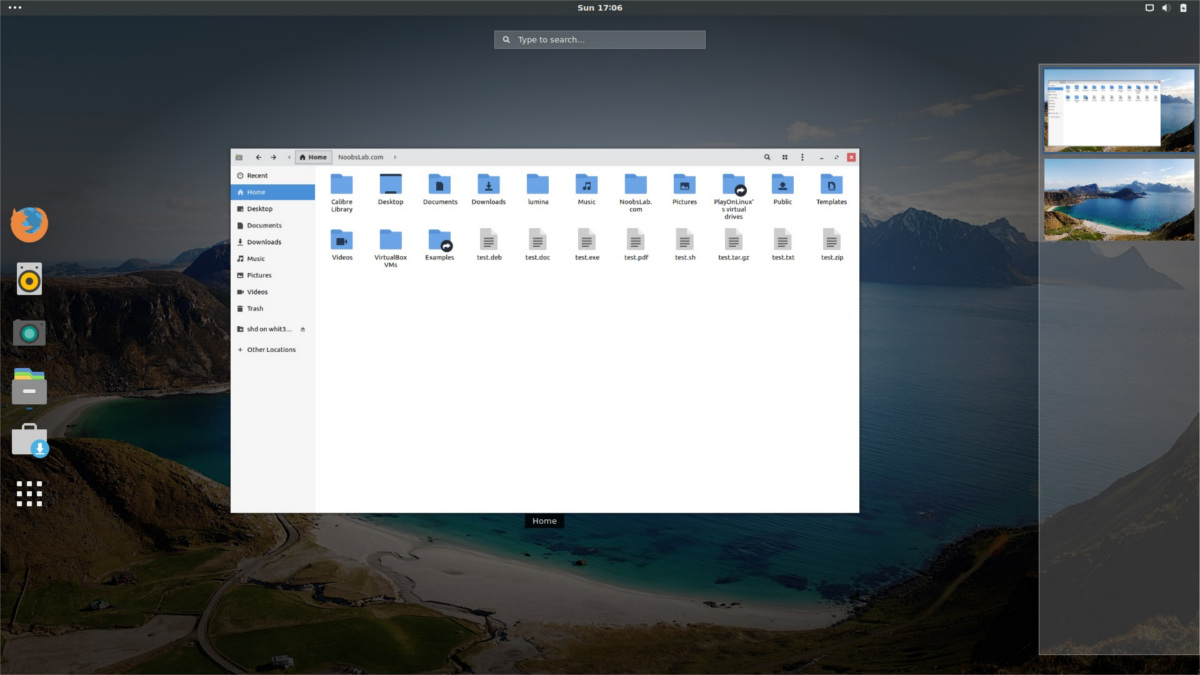
Používatelia Ubuntu, ktorí chcú používať Plano bez nutnostirozčúliť sa s Gitom je šťastie! Vďaka Noobslab je k dispozícii Plano PPA na inštaláciu. Ak ho chcete pridať, otvorte okno terminálu a zadajte nasledujúci príkaz.
Poznámka: Zdá sa, že PPA témy Noobslab zatiaľ nemá podporu Ubuntu 18.04. Ak používate toto vydanie, najlepšie postupujte podľa pokynov v zdroji.
sudo add-apt-repository ppa:noobslab/themes
Po pridaní Noobslab PPA je dôležité obnoviť softvérové zdroje Ubuntu. Ak tak neurobíte, téma sa nenainštaluje správne.
sudo apt update
Ak aktualizácia hovorí, že sú k dispozícii nejaké aktualizácie softvéru, nainštalujte ich pomocou upgrade nástrojom.
sudo apt upgrade -y
Teraz, keď je všetko aktuálne, je bezpečné nainštalovať tému Plano.
sudo apt install plano-theme
Chcete odinštalovať Plano? vyskúšať apt odstrániť.
sudo apt remove plano-theme
Inštalácia prostredníctvom archívu používateľov systému Linux
Inštalácia Plano z AUR je jednoduchá a začína získaním najnovšej verzie Git nástroj od správcu balíkov Pacman.
sudo pacman -S git
S nainštalovaným programom Git je teraz možné ho použiť na stiahnutie najnovšej verzie Plano GTK tému.
git clone https://aur.archlinux.org/gtk-theme-plano-git.git
Odtiaľ použite CD príkaz na zmenu operačného adresára terminálu na novovytvorený gtk-theme-plano-git zložky.
cd gtk-theme-plano-git
Vo vnútri priečinka spustite makepkg príkaz na vygenerovanie nového balíka. Dajte si pozor na chyby závislosti. Pochopte, že ak sa niektorá inštalácia nepodarí automaticky nainštalovať, zodpovedáte za to ručne. Súbory závislostí sú umiestnené v časti „Závislosti“ na stránke Plano AUR.
makepkg -si
Používanie Plano s inými plochami
Aj keď vývojár konkrétne uvádza, žetáto téma je určená pre „Gnome Shell a XFCE4“, mala by fungovať so všetkými modernými počítačmi, ktoré podporujú GTK (alebo dokážu čítať súbory tém XFCE4). To znamená, že téma Plano by sa mala ukázať ako použiteľná téma pre škoricu, matku, škriatok Gnome, Budgie, Unity 7 a dokonca aj LXDE. Stojí za zmienku, že existuje aj zahrnutá téma Openbox, takže fanúšikovia Openbox WM si ju budú môcť tiež pozrieť.
Nie ste si istí, ako použiť túto tému v prostredí pracovnej plochy? Nižšie nájdete naše podrobné príručky prispôsobenia pre všetky hlavné pracovné prostredia GTK + Linux.
- škorica
- Gnome Shell
- LXDE
- kamarát
- andulka
- xfce4











Komentáre